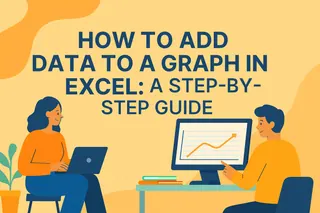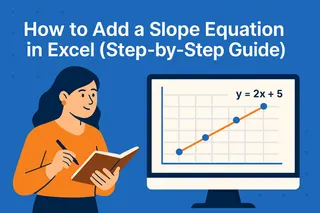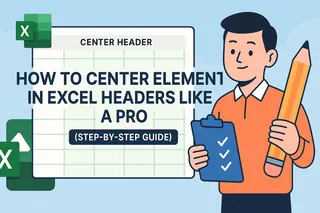¿Alguna vez has mirado un gráfico de Excel y deseado resaltar ese punto de datos especial? Tal vez sea un valor atípico, un mes récord o algo que necesita explicación adicional. Ahí es donde entra el humilde asterisco: tu arma secreta para hacer gráficos más informativos.
En Excelmatic, sabemos que la visualización de datos es clave para las decisiones empresariales. Por eso creamos esta guía simple para dominar este pequeño pero poderoso truco de Excel.
Por qué importan los asteriscos en tus gráficos de Excel
Los asteriscos no son solo decorativos, son marcadores prácticos que pueden:
- Resaltar puntos de datos inusuales (como ese mes en que las ventas se dispararon)
- Señalar notas al pie con contexto adicional
- Atraer atención a resultados estadísticamente significativos
- Marcar eventos especiales o campañas
Piensa en ellos como pequeñas notas adhesivas para tus gráficos: ayudan a contar la historia completa detrás de tus números.
Preparando tus datos
Antes de agregar detalles, asegúrate de que tus datos estén limpios:
- Elimina duplicados o errores
- Formatea números consistentemente
- Verifica tu rango de datos
- Agrega etiquetas claras
Consejo profesional: El AI de Excelmatic puede limpiar y organizar tus datos en segundos, ¡sin trabajo manual!
Creando tu gráfico básico
- Selecciona tu rango de datos
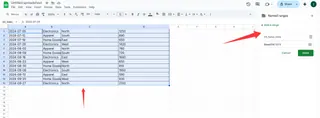
Ve a Insertar > Gráficos
Elige tu tipo de gráfico (columnas, líneas, etc.)
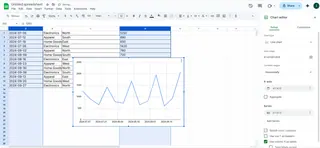
- Personaliza colores y etiquetas
Agregando asteriscos - La forma simple
Aquí está la magia paso a paso:
- Haz clic en el punto de datos que quieras marcar
- Clic derecho y selecciona "Agregar etiqueta de datos"
- Haz clic en la etiqueta para editarla
- Escribe un asterisco (*) después del número
- Dale formato para que destaque (prueba negrita o color)
Ejemplo: Si las ventas del Q3 fueron inusualmente altas por una promoción, agrega "*" junto a esa barra con una nota explicando por qué.
Llevándolo más lejos con cuadros de texto
¿Necesitas más que un asterisco? Agrega un cuadro de texto:
- Ve a Insertar > Cuadro de texto
- Haz clic donde lo quieras en el gráfico
- Escribe tu explicación (ej. "*Promoción de verano")
- Dale formato para que combine con tu gráfico
Consejos profesionales de diseño
Haz que tus asteriscos destaquen:
- Usa colores contrastantes
- Hazlos un poco más grandes que el texto normal
- Posiciónalos cuidadosamente (sin cubrir datos importantes)
Errores comunes a evitar
- No exageres: demasiados asteriscos crean desorden
- Mantén el formato consistente entre gráficos
- Asegúrate de que las explicaciones sean claras y concisas
Potencia con Excelmatic
Mientras los métodos manuales funcionan, los gráficos con AI de Excelmatic pueden automáticamente:
- Detectar y marcar valores atípicos
- Agregar anotaciones inteligentes
- Generar gráficos profesionales en segundos
Imagina tener estas herramientas al alcance, ¡sin el tedioso formato manual!
Reflexiones finales
Agregar asteriscos puede parecer pequeño, pero son estos detalles los que hacen destacar tus informes. Ya sea presentando a tu equipo o clientes, las señales visuales claras hacen los datos más comprensibles.
¿Listo para llevar tus habilidades de Excel al siguiente nivel? Excelmatic te ayuda a crear gráficos impresionantes y reveladores sin complicaciones. Pruébalo hoy y ¡descubre lo fácil que puede ser la visualización de datos!